- ·上一篇教程:win7系统脱机工作怎么解除?
- ·下一篇教程:我的电脑工具栏不见了怎么恢复?
win7系统提示ie是否停止运行此脚本怎么处理?
装了win7系统,可打开ie浏览器却提示是否停止运行此脚本?记得这个问题笔者曾在xp系统中遇到过,可以通过禁用脚本调试解决这个问题,具体操作如下。
操作过程:
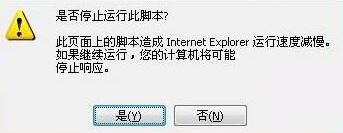
1、展开任务栏开始菜单,打开【控制面板】
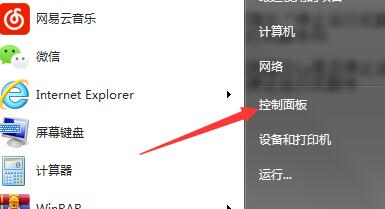
2、选择控制面板的查看方式为【大图标】
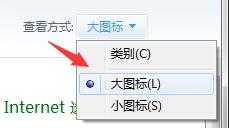
3、并找到【Internet选项】点击打开
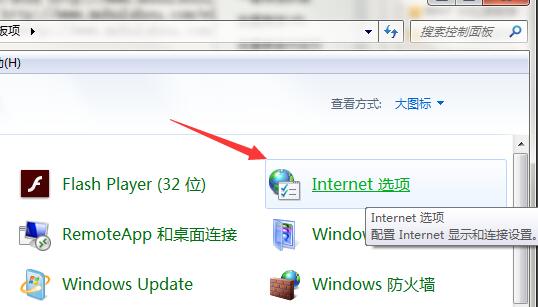
4、切换当前窗口至【高级】选项卡
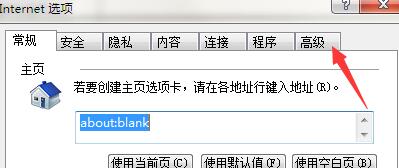
5、取消勾选【禁用脚本调试(其他)】选项,点击确定保存设置
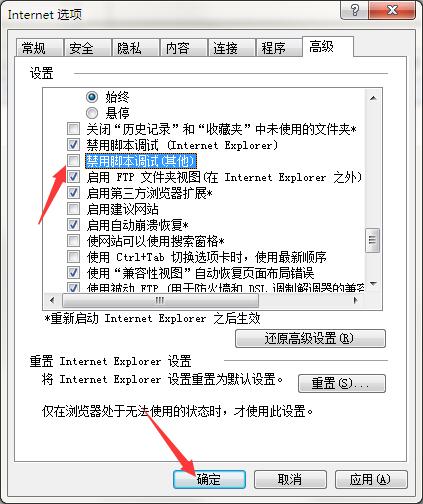
以上就是win7系统提示ie是否停止运行此脚本处理办法,希望对大家有所帮助。
Tags:
作者:佚名评论内容只代表网友观点,与本站立场无关!
评论摘要(共 0 条,得分 0 分,平均 0 分)
查看完整评论